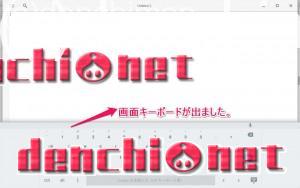Chromebook flip C100PA画面キーボード問題解決
ここまでのChromebook flip C100PA関連の記事
さて、Chromebook flip C100PA購入しましたで書いた、画面キーボード(スクリーンキーボード)が表示されない問題が解決しましたので、その対処法を書いておきます。
1.[設定](詳細設定を表示)→[言語]セクション→[言語と入力の設定…]ボタンを押します。
2.[言事と入力]ウィンドウが表示されます。
3.[入力方法]セクションでGoogle日本語入力 (USキーボード用)にチェックを入れる。他にはチェックを入れない。
4.[完了]ボタンを押し、[言語と入力]ウィンドウを閉じる。
5.右上の[×]ボタンを押し、[設定]を閉じる。
これでタブレットスタイルや補助機能の画面キーボードを有効にすると、このようにちゃんと画面キーボードが表示されるようになりました。
同様の問題で困っている方の参考になれば幸いです。
(2015/10/18 11:43追記)
この方法を用いると物理キーボードと画面キーボードが使えるのですが、問題がないわけではありません。基本的に英語キーボードと同じになるので、次のようなことが起こります。
- 物理キーボードで「@」などの文字を打とうとすると挙動が異なることがあります。
- 物理キーボードの[かな⇔英数]ボタンでかなと英数の切り替えができない。
他にもあるかもしれませんが、気づいた点はこの部分です。